Yazıcı neden siyah sayfalar yazdırıyor?
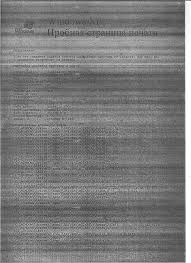 Günümüzde yazıcı özel bir çevresel aygıt değildir. Metin veya grafik belgelerle ilgili çalışmalar, dosyaların periyodik olarak yazdırılması ihtiyacını ima eder. Ancak çıktının siyah sayfalar halinde alınması gibi hoş olmayan durumlar ortaya çıkabilir. Böyle bir durumda ne yapmalı?
Günümüzde yazıcı özel bir çevresel aygıt değildir. Metin veya grafik belgelerle ilgili çalışmalar, dosyaların periyodik olarak yazdırılması ihtiyacını ima eder. Ancak çıktının siyah sayfalar halinde alınması gibi hoş olmayan durumlar ortaya çıkabilir. Böyle bir durumda ne yapmalı?
Makalenin içeriği
Yazıcı neden siyah sayfalar üretiyor?
Bu tür problemler çoğunlukla lazer cihazlarda ortaya çıkar. Kural olarak, kartuş yeniden doldurulduktan sonra veya ilk başlatma sırasında siyah sayfalar yazdırılır. Öncelikle cihaza tüm parçaların takılı olup olmadığını kontrol etmeniz gerekiyor. Daha sonra yazıcıyı birkaç saat yalnız bırakmayı denemeniz gerekir. Ardından deneme baskısını yeniden başlatın.
Sorun hala çözülmediyse, cihazın fotoğraf silindirini (fotoğraf silindiri) dikkate almanız gerekir. Bu, fotoiletken malzeme ile kaplanmış içi boş alüminyum alaşımlı bir tüp olan kartuşun bir parçasıdır ve yanlarda dişliler bulunur. Fotodrum aşırı pozlanmışsa, ekipman olmadan kendi başınıza onarmak imkansızdır.
Referans! Fotoğraf rulosu ışık ışınlarına karşı hassastır, bu nedenle kartuşu yeniden doldururken sarmanız gerekir.
Kirli kartuş temas noktaları da siyah sayfalara neden olabilir.Sorunu çözmek için temas noktalarını kirlenmeden incelemeniz ve temizlemeniz gerekir.
Yazıcının kendisi de sorunun kaynağı olabilir. Kontrol etmek için kartuşunuzu başka bir cihaza takmalı ve iş kalitesini kontrol etmelisiniz. Belge siyah arka plan olmadan yazdırıldıysa servis merkeziyle iletişime geçmelisiniz. Bu tür bir sorunun düzeltilmesi neredeyse imkansızdır.
Ayrıca siyah tabakalar kullanılan malzemeden kaynaklanabilmektedir. Faks kağıdını lazer yazıcıyla kullanamazsınız. Bunun nedeni, bu tür tabakaların ısıtıldığında siyaha dönme eğiliminde olmasıdır.
Baskı neden yalnızca siyah renkte geliyor?
 Siyah beyaz yazdırmanın ana nedenlerinden biri yanlış ayarlardır. Ayarları görüntülemek için yazdırmadan önce “yazıcı özellikleri”ne gitmelisiniz. Ardından, "grafikler" sekmesinde "gelişmiş seçenekler"i seçin ve ardından şu öğelerin yanındaki kutuların işaretini kaldırın: "Tüm metni siyah yazdır" ve "Tüm metni koyulaştır".
Siyah beyaz yazdırmanın ana nedenlerinden biri yanlış ayarlardır. Ayarları görüntülemek için yazdırmadan önce “yazıcı özellikleri”ne gitmelisiniz. Ardından, "grafikler" sekmesinde "gelişmiş seçenekler"i seçin ve ardından şu öğelerin yanındaki kutuların işaretini kaldırın: "Tüm metni siyah yazdır" ve "Tüm metni koyulaştır".
Bu tür cihazların bazı modelleri, kartuştaki mürekkep seviyesinin yetersiz olması nedeniyle düzgün çalışmayabilir. Bu durumda sistem, yerine başka renkleri kullanabilir. Çalıştırmak için kartuşu yeniden doldurmanız veya değiştirmeniz gerekir.
Kalitesiz mürekkep ve yanlış seçilmiş kartuşlar da cihazın çalışmasını bozabilir. Kalitesiz sarf malzemeleri kullanırsanız yazıcının püskürtme ucu tıkanabilir. Cihazın kontrol panelini kullanarak başlığı temizleyebilirsiniz. Bunu yapmak için yazıcının üzerindeki durdur/sıfırla düğmesini bulmanız ve ardından 3 saniye basılı tutmanız gerekir. Bundan sonra temizleme işlemi başlayacaktır.
Referans! Temizlik sırasında yazıcı kontrol panelindeki güç ışığının yanıp sönmesi gerekir.
Yazıcı neden çizgili yazdırıyor?
Dosyaları yazdırırken belgelerde şerit şeklinde kusurların göründüğü yaygın durumlar vardır. Bu durumda şeritler hem yatay hem de dikey, dar ve geniş olabilir. Öncelikle arızanın nedeni, baskı cihazının uzun süreli kullanımına bağlı olarak parçaların aşınmasıdır. Lazer cihazlarda aşağıdaki nedenlerden dolayı şeritler görünebilir:
- Kartuş hasarlı;
- Yeterli mürekkep yok;
- Atık cihazı aşırı doldurulmuş;
- Fotoğraf rulosu hasarlı.
Aşağıdaki nedenler mürekkep püskürtmeli yazıcılar için tipiktir:
- Mürekkebin bitmesi;
- Yazdırma mekanizması kurumuş mürekkeple tıkanmış;
- Yazdırma kafası arızalı.
 Yapmanız gereken ilk şey mürekkep seviyelerini kontrol etmektir. Bunu yapmak için kontrol programını çalıştırın. Daha sonra “Bakım” veya “Servis” bölümüne gidin ve testi çalıştırın. Mürekkep biterse kartuşu değiştirmeniz veya yeniden doldurmanız gerekir.
Yapmanız gereken ilk şey mürekkep seviyelerini kontrol etmektir. Bunu yapmak için kontrol programını çalıştırın. Daha sonra “Bakım” veya “Servis” bölümüne gidin ve testi çalıştırın. Mürekkep biterse kartuşu değiştirmeniz veya yeniden doldurmanız gerekir.
Referans! Sürekli mürekkep besleme sistemine (CISS) sahip yazıcılar için mürekkep seviyesi görsel olarak değerlendirilir.
Mürekkebi kontrol ettikten sonra kafa temizliği yapmalısınız. Temizleme işleminin yazılım kullanılarak yapılması önerilir:
- Yardımcı programı başlatın;
- "Bakım"/"Servis" bölümüne gidin;
- Temizlemeye başla.
Sorun devam ederse temizliği 2-3 kez daha tekrarlamanız gerekir. CISS'li yazıcılarda filtreler kontrol edilmeli ve gerekiyorsa değiştirilmelidir. Modele bağlı olarak yazdırma kafası hem aygıtta (Epson) hem de kartuşta (HP, Cannon) bulunabilir.
MFP'yi veya yazıcıyı nadiren kullanıyorsanız, en az haftada bir kez çalıştırmanız önerilir. Bu durumda açmanız yeterlidir. Yazıcının kendisi bozulursa, kendiniz onarmaya çalışmamalısınız.Teşhis için cihazı bir servis merkezine götürün ve arızanın nedenini ve onarım maliyetini öğrenin. Bazı durumlarda yeni bir yazıcı satın almak daha mantıklıdır. Güvenilir üreticilerden kartuşları ve onarım için yedek parçaları dikkatlice seçin.





